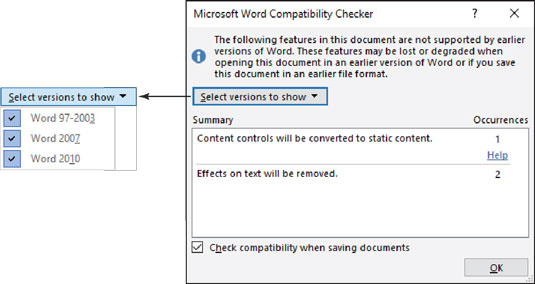Nem mindenki ismeri annyira a Word 2016-ot, mint te. Vannak, akik még mindig a Word 2002-t, a Word 98-at, sőt még a Word 97-et is használják. A szoftverfrissítési lehetőségekről senki sem gondolhat, de megőrizheti a kompatibilitást azokkal az egyénekkel vagy szervezetekkel, akik ragaszkodnak a Word régebbi verzióihoz.
A dokumentum kompatibilitásának ellenőrzéséhez futtassa a kompatibilitás-ellenőrzőt. Vegye figyelembe ezeket az utasításokat:
Mentse el a dokumentumot.
Kattintson a Fájl fülre.
Az Info képernyőn kattintson a Hibakeresés gombra, és válassza a Kompatibilitás ellenőrzése lehetőséget.
Megjelenik a Microsoft Word-kompatibilitás-ellenőrző párbeszédpanel, hasonlóan az ábrához. Felsorolja azokat a problémákat, amelyek a Word régebbi verzióit használó felhasználók számára okozhatják a dokumentumot. Például az olyan szolgáltatások, mint a speciális szövegattribútumok, tartalomvezérlők vagy dokumentumbővítmények, nem kompatibilisek a felhasználók szoftvereivel.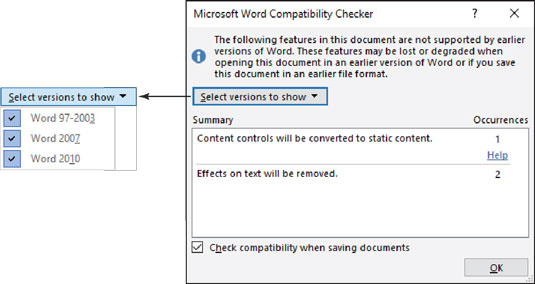
A Kompatibilitás-ellenőrző párbeszédpanel.
Válassza ki, hogy a Word mely verzióit szeretné ellenőrizni.
A Megjelenítendő verziók kiválasztása legördülő menü segítségével válasszon ki egy adott Word-verziót. A tartalomvezérlők például nem érhetők el a Word 97-től 2003-ig terjedő verzióiban. A szövegeffektus attribútum elérhető a Word 2010-ben, a Word 2007-ben azonban nem.
Kattintson az OK gombra, ha végzett a dokumentum ellenőrzésével.
A kompatibilitás-ellenőrző nem mutatja meg konkrétan, hogy az elemek hol találhatók a dokumentumban. Ez valójában nem probléma: a lényeg az, hogy menti-e a dokumentumot egy régebbi fájlformátum használatával. Ha ezt teszi, a párbeszédpanelen felsorolt elemek elvesznek az adott verzióban, általában egyszerű szöveggé konvertálva.
Ha bejelöli a párbeszédpanel alján található elemet, a Word megjeleníti a Microsoft Word kompatibilitás-ellenőrző párbeszédpanelt, amikor egy régebbi Word-fájlformátumot próbál meg menteni a dokumentumban. Ekkor a Mégse gombra kattintva leállíthatja a mentést, vagy a Folytatás gombra kattintva mentheti a dokumentumot lefordított funkciókkal.